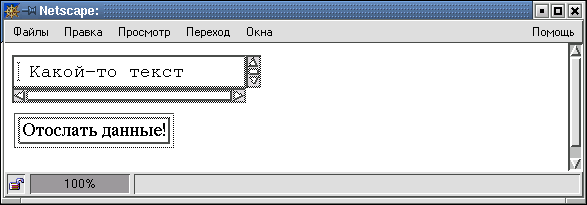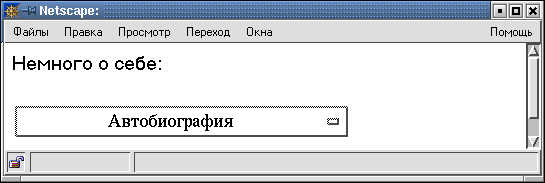Основы языка HTML
Тип поля ввода, атрибут TYPE
Атрибут TYPE тега <INPUT> может принимать следующие значения.
Пример
В следующей форме используется значение TEXT.
<HTML> <BODY> <FORM> Введите номер телефона: <INPUT TYPE="TEXT" NAME="phone" SIZE="15" MAXLENGTH="12"> </FORM> </BODY> </HTML>
Пример
Использование значения PASSWORD.
<HTML> <BODY> <FORM> Введите секретное слово: <INPUT TYPE="password" NAME="secret_word" SIZE="30" MAXLENGTH="30"> </FORM> </BODY> </HTML>
Пример
Использование значения CHECKBOX
<HTML> <BODY> <FORM> <INPUT TYPE="checkbox" NAME="checkbox1" VALUE="checkbox_value1"> Вариант <BR> <INPUT TYPE="checkbox" NAME="checkbox2" VALUE="checkbox_value2" CHECKED> Предварительно выбранный вариант </FORM> </BODY> </HTML>
Пример
В этом примере две формы расположены в соседних ячейках таблицы.
<HTML> <BODY> <TABLE ALIGN=center BORDER CELLSPACING=10> <TR> <TD> Форма 1: <FORM> <INPUT TYPE="radio" NAME="choice" VALUE="choice1"> yes. <INPUT TYPE="radio" NAME="choice" VALUE="choice2"> no. </FORM> </TD> <TD> Форма 2: <FORM> <INPUT TYPE="radio" NAME="choice" VALUE="choice1" CHECKED> yes. <INPUT TYPE="radio" NAME="choice" VALUE="choice2"> no. </FORM> </TD> </TR> </TABLE> </BODY> </HTML>
Пример
В следующей форме используется значение RESET.
<HTML> <BODY> <FORM> <INPUT TYPE="reset"> <BR> <INPUT TYPE="reset" VALUE="Очистить форму!"> </FORM> </BODY> </HTML>
Пример
Использование значения SUBMIT.
<HTML> <BODY> <FORM> <TEXTAREA> Какой-то текст </TEXTAREA> <BR> <INPUT TYPE="submit" VALUE="Отослать данные!"> </FORM> </BODY> </HTML>
Нестандартное использование элементов форм
Многие теги HTML используются в целях, для которых они изначально не предназначались, например, таблицы - для разметки страниц. Поэтому смело экспериментируйте и с элементами форм.
Наиболее гибкими являются меню выбора. Всплывающее меню может выполнять функцию информационной полосы, включенной в текстовый поток. Например, можно использовать меню выбора для размещения небольших рассказов (помещая фрагменты текста в элементы OPTION. Применение этих возможностей заставляет пользователя активнее взаимодействовать с содержимым вашей страницы.
Ниже приведен HTML-документ, в котором раскрывающийся список используется для размещения небольшого рассказа об авторе.
<HTML> <BODY> Немного о себе: <FORM> <SELECT NAME="about"> <OPTION SELECTED VALUE="line0"> Автобиография <OPTION VALUE="line1"> <OPTION VALUE="line2"> Меня зовут Михаил. <OPTION VALUE="line3"> Я студент первого курса МГИУ. <OPTION VALUE="line4"> Мои увлечения: футбол, теннис. <OPTION VALUE="line5"> Я жду от вас писем по адресу: <OPTION VALUE="line6"> petrov@mail.msiu.ru </SELECT> </FORM> </BODY> </HTML>
Задание
Создайте файл form.html и разместите в нем следующую форму.
Требования к оформлению:
- поле "Пароль" должно иметь размер 10 символов и не отображать введенные данные;
- среди всех номеров вопроса только один может быть выбран, по умолчанию выбранным должен быть вопрос под номером один;
- поле для ответа на вопрос должно содержать четыре строки по сорок символов, первоначальное значение - "???";
- кнопка "Очистить форму" должна восстанавливать первоначальный вид формы.